最近有网友发现Win11系统的UAC账户被禁用了,导致无法更改UAC设置,这种情况该怎么解决呢?接下来,知识兔小编给大家分享下,Win11系统UAC被禁用的处理方法,希望对大家能有帮助。
解决方法
1、首先我们按下快捷键“Win+R”打开运行。
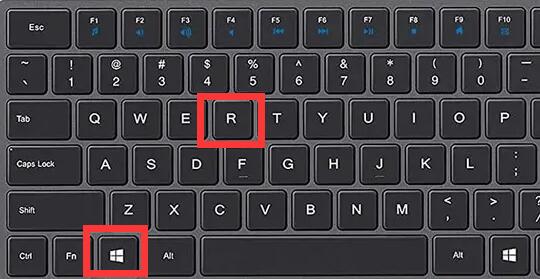
2、打开后,在其中输入“msconfig”并回车打开系统配置。
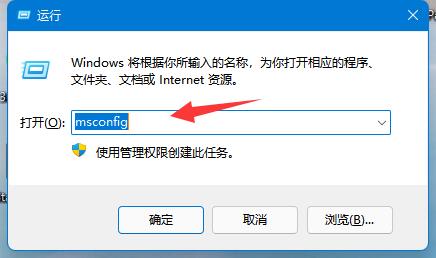
3、接着在“工具”选项卡里就能找到“uac设置”了。
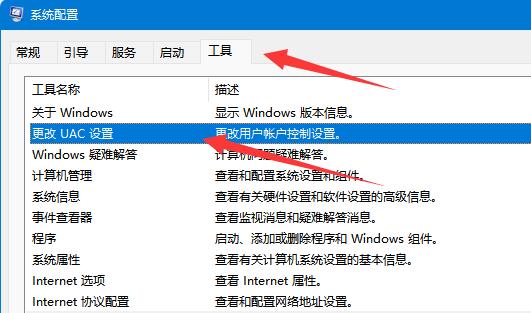
4、选中它并点击右下角的“启动”。
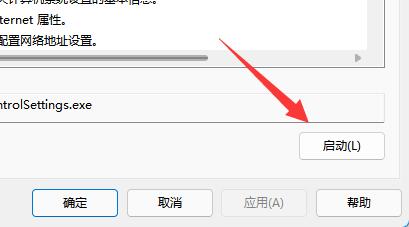
5、启动后将左边的滑块向上滑动并保存就可以打开uac了。
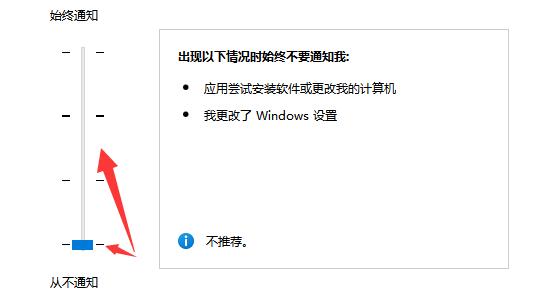
下载仅供下载体验和测试学习,不得商用和正当使用。
点击下载